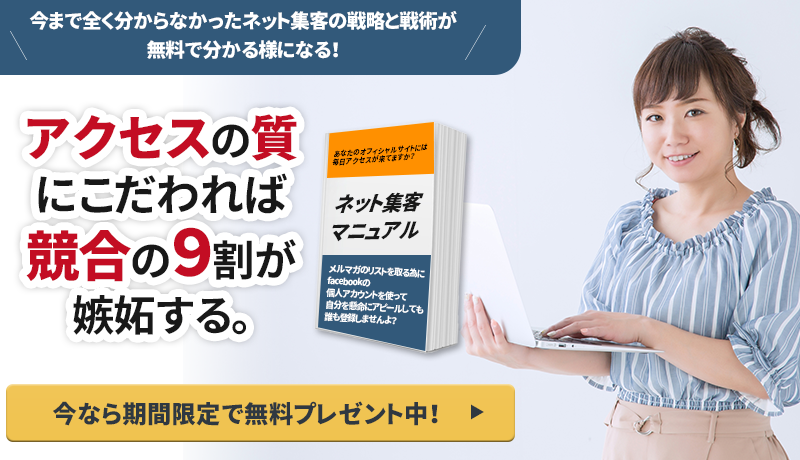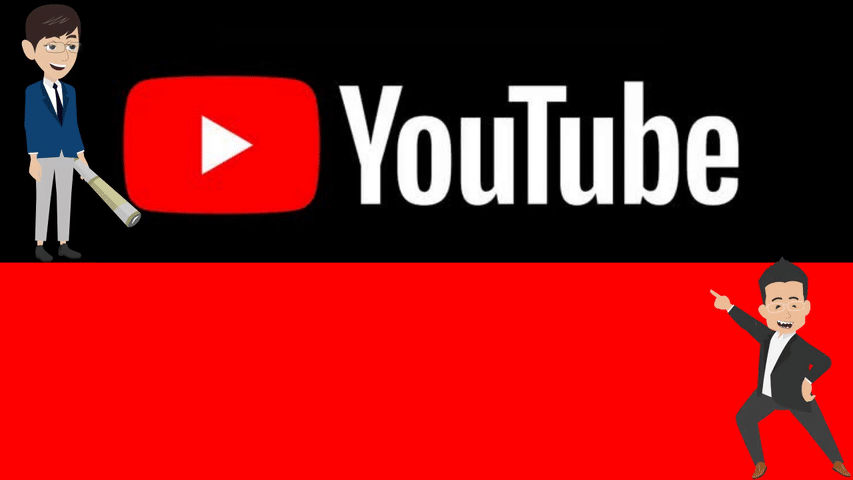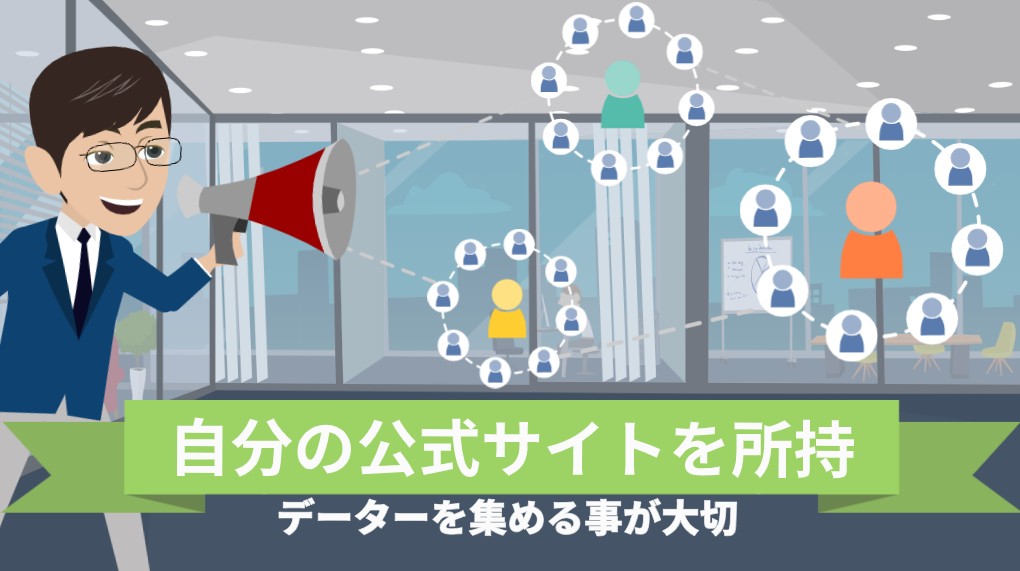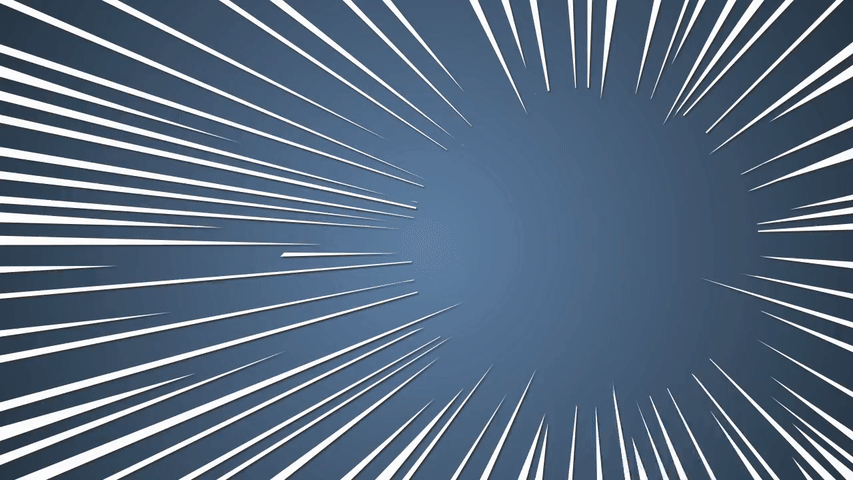はじめに・・・
グーグルも推奨する人気のワードプレスですが
アフィリエイターの全てが使っている訳ではありません。
なぜならSIRIUSという非常に便利な
サイト作成ツールが存在してますし、
未だに無料ブログで頑張っている人も
結構いるからです。
だいぶアフィリエイターの利用も増えましたが
それでもワードプレスに切り替える事を
躊躇する方も多いです。
*ちなみに昔の僕はSIRIUSとMT(ムーバブルタイプ)で
サイトを量産しながら頑張っていました。
WP(ワードプレス)は動的。CMSで作成されて
PHPやJAVAから先に読み込んで動くサイトのこと
MT(ムーバブルタイプ)は静的として
SIRIUSなどもそうですがHTMLで作成したもの
なのでHTMLから先にグーグルが読み込んでいくからです。
このあたりは調べれば分かりますが
構造上は静的サイトの方が有利だとしても、
天下のグーグルさま自体がワードプレスを
推奨しているのであれば早い段階で
切り替えた方がいいですね。
手間は掛かりますがSIRIUSからワードプレスに
データーを移管する事も可能ですからね。
このあたりの話は内容がズレるので
またどこかでお話するとして・・・
ワードプレス初心者は管理画面
全体をしっかり学ぶことが大切
最初はワードプレスの管理画面に入っても
多分何の事やら?だと思います。
固定ページ?投稿ページ?プラグイン?みたいな(笑)
なので初心者でも抑えておいて欲しい内容を
弊社が動画にして講座の様に解説しているので
今後ワードプレスを使ってアフィリエイトを
頑張っていきたい方は一通り動画を視聴しておいてくださいね!
ワードプレステーマのインストール方法を解説
テーマは有名なコクーンの様にテンプレートが
無料で配布されています。
もちろん有料で販売されているものもあります。
そういったテーマのインストール方法の説明です。
SEO対策の定番プラグイン「All In One SEO Pack」
サイトアフィリエイトでWordpressを使用する場合に
必ず入れておきたいプラグインとして挙がるのが、
この「All In One SEO Pack」です。
記事投稿などに使用するパーマリンク設定
パーマリンクの設定はとても重要です。
URLが日本語にならない様に注意しましょう!
スラッグの説明。パーマリンクと関連性が深いです
カテゴリーなどを見るとスラッグという項目があります。
本などでは投稿された文字情報を判断する文字列と
定義されていますが良く分からないですよね?
子テーマを作るとは何か?を分かりやすく定義。
ワードプレスでは子テーマを作る事は必須だと思ってください。
バージョンアップなどがあった場合。子テーマを追加しておかないと
あとからかなり大変になりますので・・・
プラグインの追加方法
アフィリエイトでワードプレスを使って
コンテンツを構築していく上で欠かせないのが
プラグインです。
当たり前に必要となるプラグインの
追加方法について解説しています。
またどうやって必要なプラグインを
探すことが出来るのかについても
ご説明しています。
投稿の順番を変えたい場合のプラグイン
アフィリエイトで稼ぐ為に記事を作成していると
投稿の順番を変えたい時って有りませんか?
そんな時に役立つのが、投稿の順番を簡単に
変えることができるプラグイン
「Intuitive Custom Post Order」
記事を複製してくれるプラグイン「Duplicate Post」
投稿を複製したい時ってありますよね?記事をコピペするのは
とても面倒ですよね?そんな時に役立つのがこのプラグイン
「Duplicate Post」です。簡単に設定できます。
ワードプレス内でのお問合せフォーム「ContactForm7」
WordPressの中でお問い合わせフォームを作りたい時に
便利なプラグイン「ContactForm7」の設置方法をご説明
ワードプレスを利用している時のセキュリティ対策
経験値が高いアフィリエイターでもどれくらいの人が
セキュリティ対策が出来ているでしょうか?
もし、不正にログインをされるとあなたが作った
コンテンツがすべてなくなってしまう可能性もあります。
セキュリティ対策はどのようにするのか?
ワードプレスのデーターをバックアップ
FFFTPサーバーを使う場合のやり方
アフィリエイトでWordpressを使っている時に
いつかバックアップを取る時が必ず出てきます。
まずはシンプルなやり方として
FFFTPサーバーを使って解説します。
先にファイル自体を保存しておきましょう!
データーベースでバックアップを取る方法
データベースのバックアップ方法の解説です。
ただこれだけだと全てバックアップにはなりませんので、
必ずファイルのバックアップを取るようにして下さい。
ワードプレスでのウィジェットの使い方
ウィジェットの構造は基本は同じですが
無料や有料で使い勝手が変わりますし
作成者の意図としても変わります。
今回は「lightning」というテンプレートを
元に解説させてもらいました。
ワードプレスを使う際のナビゲーションバー設定方法
ナビゲーションバーの設定等々なども無料と有料で
使い勝手が結構変わりますが基本的な操作方法などは
変わりませんので大丈夫です。
ワードプレスで固定ページを使う時の基本操作
ワードプレスにはカテゴリに入れない
独立したページがあります。
カテゴリには入れたくないページがある場合は
固定ページを使うと良いです。
ワードプレスを利用する時のカテゴリーの設定
カテゴリを作ってもそこに記事を入れずに
指定だけして記事投稿する方が多いのですが
カテゴリページは投稿ページよりも強いので
必ずカテゴリにも記事を入れてください。
ワードプレスを使う場合の投稿の流れを知る
記事投稿の流れについて基本的な所を一通り
ご説明させていただいております。
固定ページとの違いを把握しておきましょう!
投稿した記事に文字の装飾をする
ワードプレスを使って記事投稿をする場合
文字の装飾をしたくなりますよね?
でもデフォルトのままだと使いづらいのが
ワードプレスなんですね。
オススメのプラグインとその使い方についても
この動画で解説をしています。
ワードプレス内のアイキャッチ画像設定
優良なコンテンツを作る上でアイキャッチは
非常に重要です。動画では設置方法のみの解説ですが
アイキャッチもオリジナル画像を用意しましょう!
グーグルがオリジナルかどうかを見ています。
ワードプレスでプロフィールを作成する方法
弊社の方に資格などを取得している場合は
権威性や専門性を出す為にプロフィールを
作成した方が優位性が出ます、
テンプレートによって若干違いがありますが
基本的な部分は同じなので設定箇所などを
ちゃんと覚えておきましょう!
ワードプレスでヘッダー画像を設定する場合
サイトアフィリエイトでWordpressを使った場合に
ヘッダー画像は用意した方がインパクトがありますよね?
しかしヘッダー画像をどうやって設置したらいいのか
初心者の時は特にわからないものです。